En lugar de tratar de mantener todas sus cuentas de Google organizadas en varios dispositivos, ¿por qué no configurar todo en un solo dispositivo? Android facilita la adición de cuentas, la sincronización de cuentas y la eliminación de cuentas; así es como se hace.
¿Preferirías cambiar? cuentas de Google ¿O Gmail en su teléfono Android en lugar de abrir una nueva cuenta en diferentes dispositivos? Esta guía es para usted.
al preparar Nuevo dispositivo Android La mayoría de las personas agregarán sus cuentas principales de Google/Gmail como parte del proceso de configuración. Sin embargo, en el futuro, es posible que algunos de nosotros deseemos cambiar a otra cuenta de Google (puede ser la cuenta de su empresa o una cuenta secundaria de Google). Afortunadamente, Google ha hecho posible cambiar de cuenta de Google o Gmail sin Restablecimiento de fábrica.
قبل cambiar cuentas , debe agregar la cuenta a la que desea cambiar.
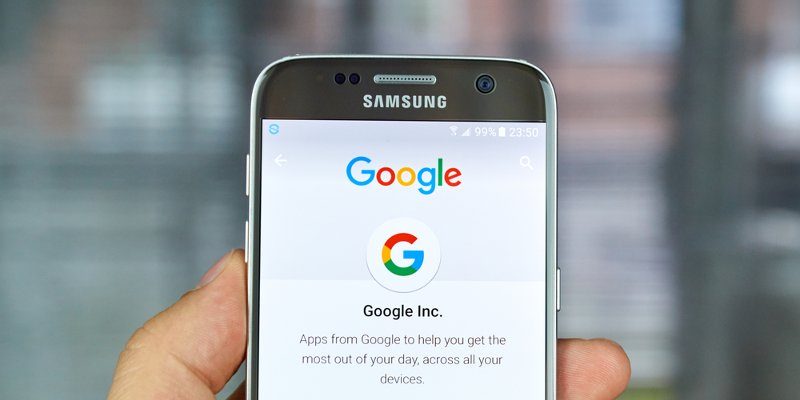
Puede agregar cuentas a su teléfono, para que pueda usar su correo electrónico, contactos y calendario, y también puede descargar aplicaciones desde “Google Play Store. Cuando agrega una cuenta a su teléfono, la información asociada con esa cuenta se sincroniza automáticamente con su teléfono.
Cuando elimina una cuenta de su teléfono, todos los datos asociados con esa cuenta también se eliminan de su teléfono, incluido el correo electrónico, los contactos y la configuración.
Cómo agregar cuentas de Google o Gmail
- Ir a "Ajustesen tu teléfono.
- En Configuración, encontrará una opción llamada Cuentas. Verás esta opción con diferentes nombres, según el modelo de teléfono que tengas.
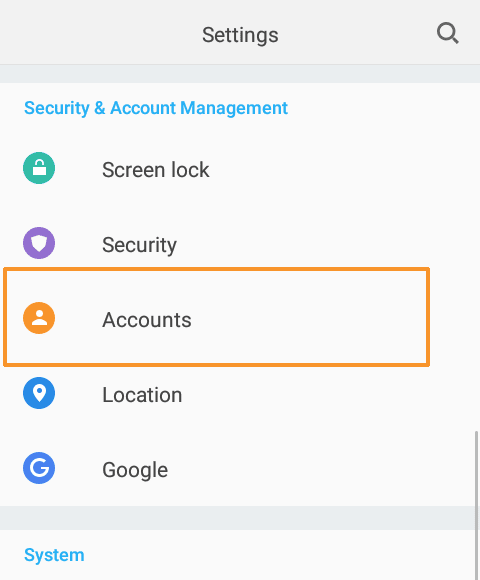
- Cuando abres la opción Cuentas , encontrará una lista de sus cuentas sociales, de correo electrónico y de almacenamiento.
- En la parte inferior de la lista, encontrará la opción “Agregar una cuenta“. Haz click en eso.
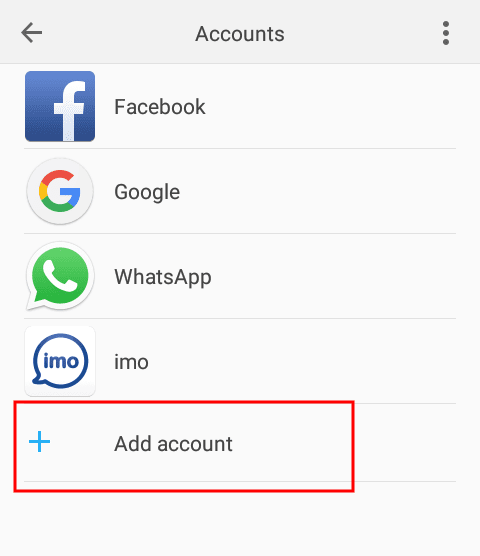
- La opción hace lo que dice. Le permite agregar cuentas para todas las diferentes aplicaciones que se incluyeron anteriormente en cuentas toque en "Google".
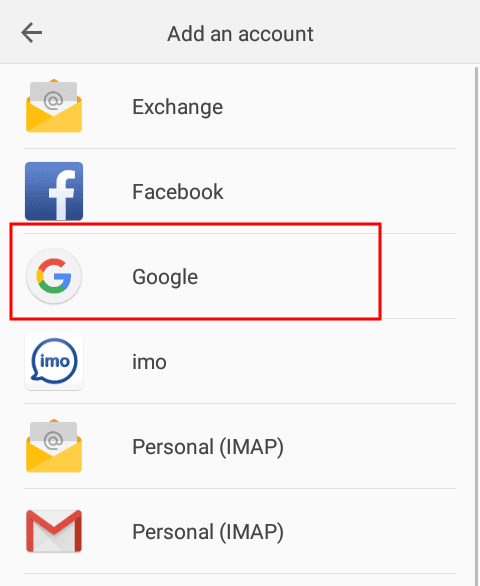
- Ingrese los detalles de la cuenta: correo electrónico o número de teléfono y contraseña. También puede crear una nueva cuenta de Gmail haciendo clic en el botón “Crea una cuenta nueva. El correo electrónico, los contactos, los eventos del calendario y otros datos asociados con esa cuenta se sincronizan automáticamente con su teléfono.
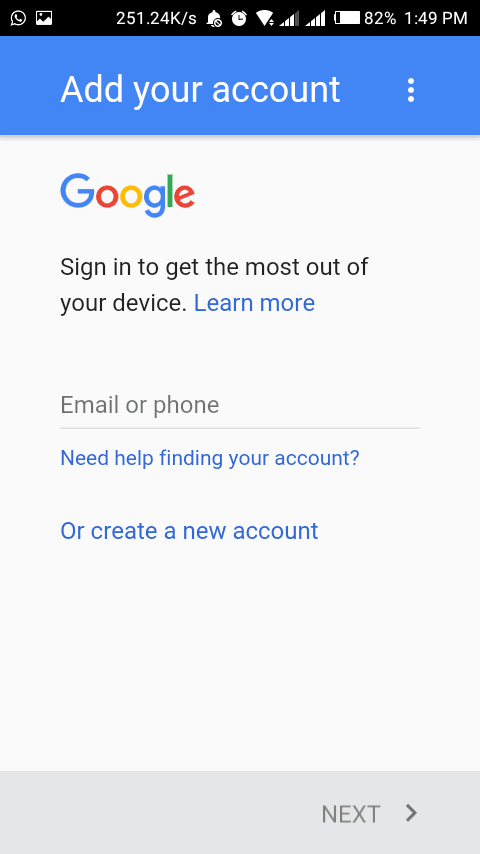
- El teléfono agregará su nueva cuenta después de seguir el proceso de agregar su correo electrónico. Puede consultar haciendo clic en la opción Google. Verá las dos cuentas a las que ha accedido en la lista.
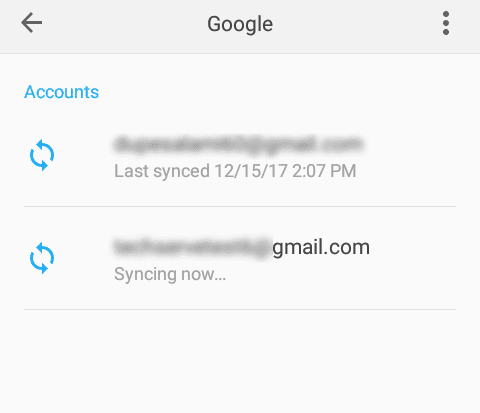
Cómo cambiar entre cuentas de Google o Gmail
- Ir Configuración de en tu teléfono y busca Google.
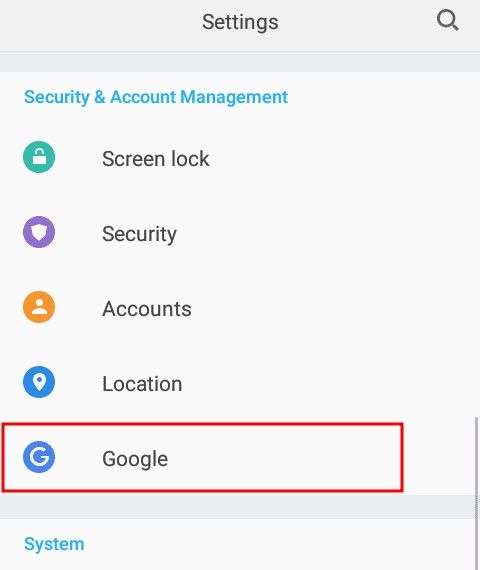
- Desplázate hacia abajo hasta encontrar la opción “Buscar y ahora".
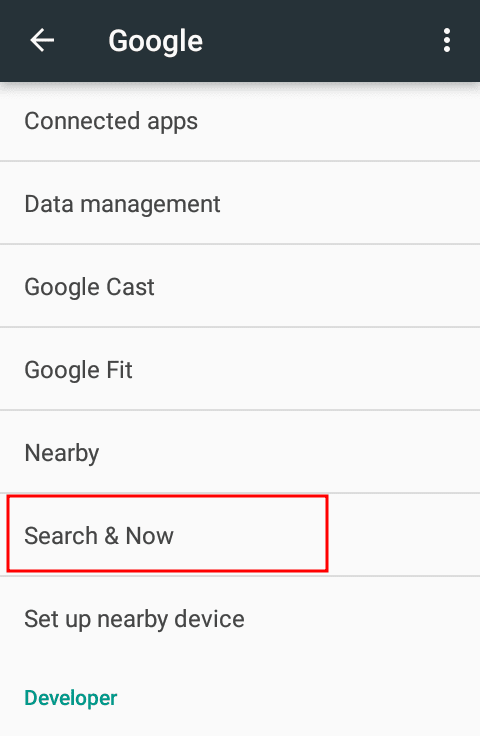
- Debajo de esta opción, verá otra opción: Cuentas y privacidadHaz click en eso. La primera opción de la lista debe estar bajo el encabezado “Buscar y ahora".
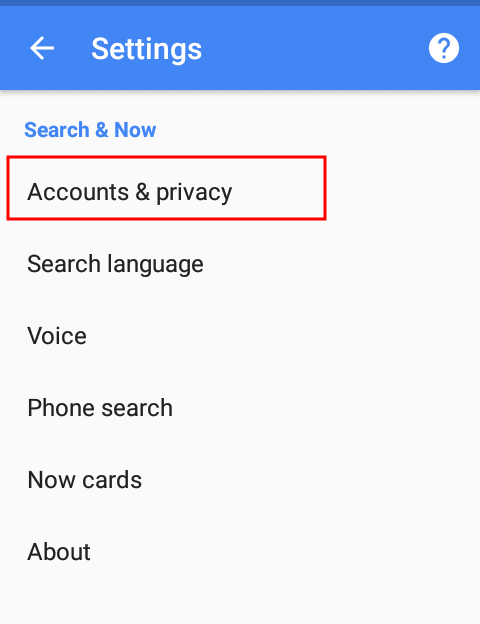
- En Cuenta y privacidad, la primera opción de la lista será “cuenta Google. Haga clic en él y aparecerá un menú donde puede seleccionar su cuenta preferida. También puede optar por cerrar sesión en su cuenta aquí haciendo clic en "Opción"Cerrar sesión".
Si no desea cambiar entre cuentas de Google o cuentas de Gmail pero desea eliminarlas, esto es lo que debe hacer.
- Ve a la configuración de tu teléfono.
- Desplácese hacia abajo y toque la opción cuentas
- toque en Google.
- Seleccione la cuenta que desea eliminar.
- Haga clic en los tres puntos en la esquina superior derecha. toque en "eliminar cuentaen el menú que aparece.
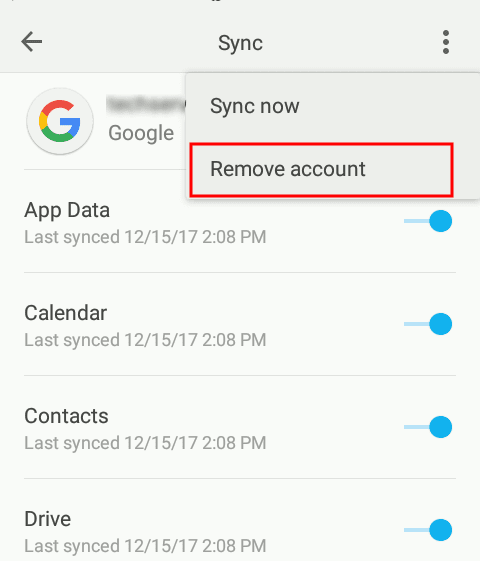
Cuando elimina cualquier cuenta de Google, todos los datos asociados con ella se eliminan de su teléfono. Su cuenta no se elimina de la nube, por lo que se pueden recuperar muchos datos como contactos o aplicaciones pagas si vuelve a agregar la cuenta o usa la cuenta en otro dispositivo, pero todos sus datos locales (como mensajes o configuraciones de aplicaciones) se han ido para siempre. Verá una advertencia sobre la eliminación de datos antes de que finalice el proceso.
Cómo agregar una cuenta de Google adicional en teléfonos Samsung
Como Samsung y otros fabricantes tienden a Cambiar la interfaz de usuario de Android , no siempre podrá aplicar los pasos anteriores con precisión. Te mostramos cómo agregar una segunda cuenta de Google en teléfonos Samsung.
- Vaya a Configuración desde su pantalla de inicio, cajón de aplicaciones o centro de notificaciones.
- Haga clic en Cuentas y respaldo.
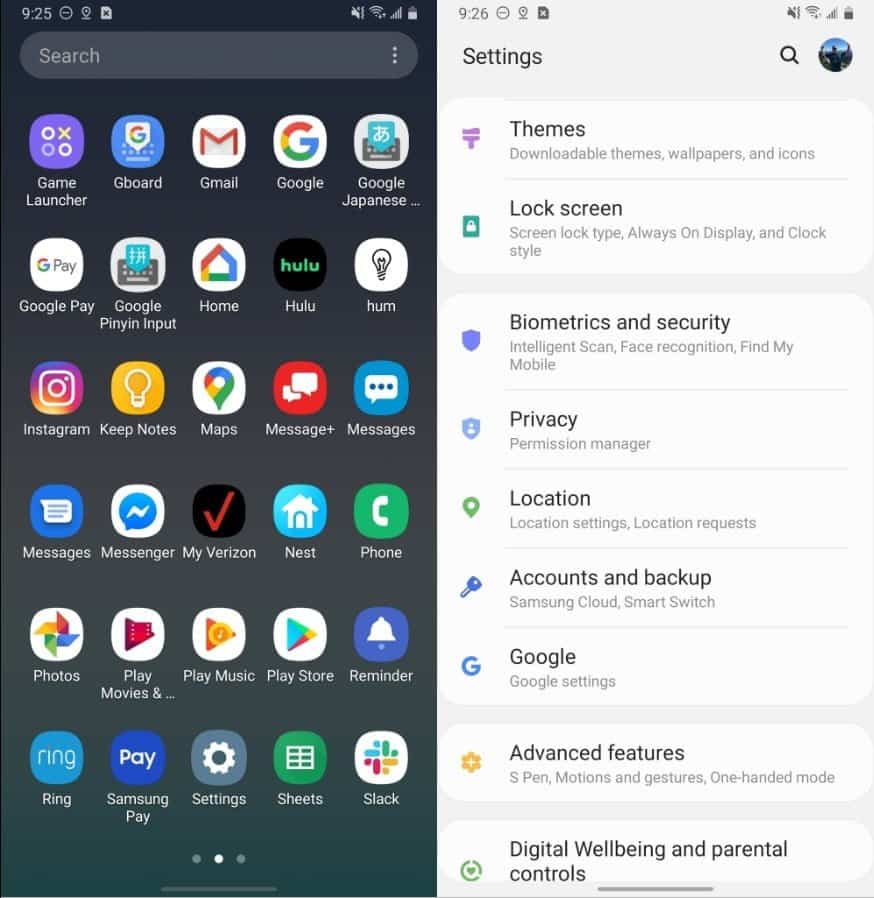
- Haga clic en las cuentas.
- Haga clic en Agregar una cuenta.
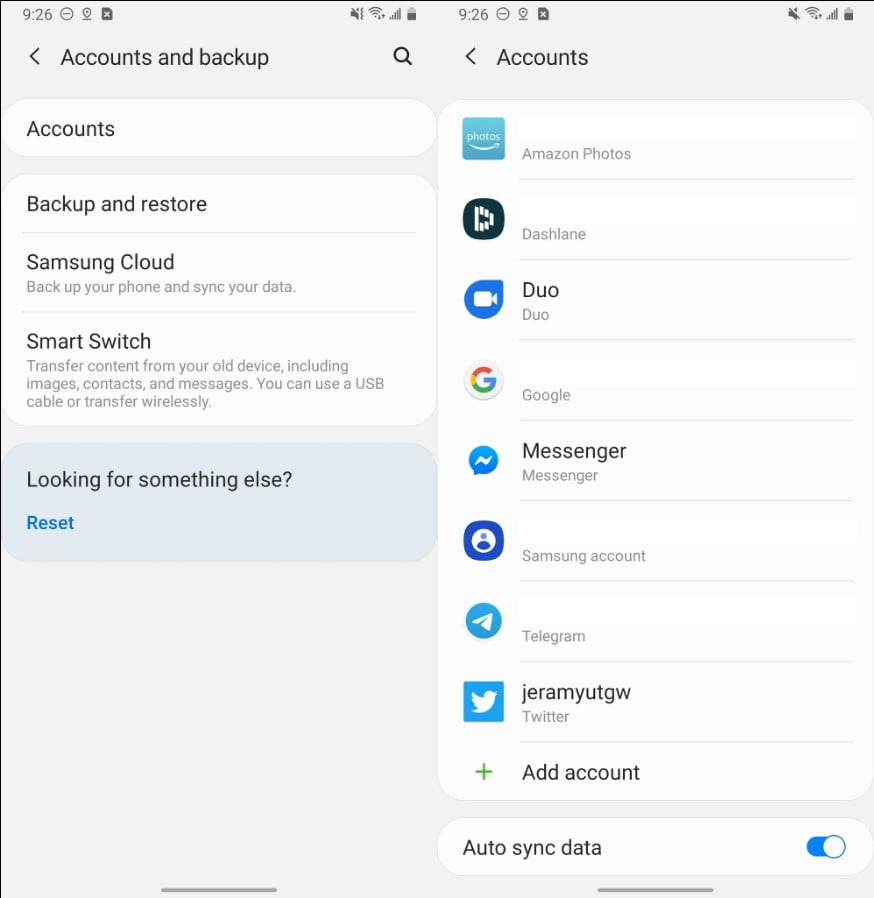
- Haga clic en Google.
- Escriba su dirección de correo electrónico en el campo que se muestra. Usted también puede Crea una cuenta nueva para agregarlo
- Haga clic en el proximo.
- Escribe tu contraseña.
- Haga clic en el proximo.
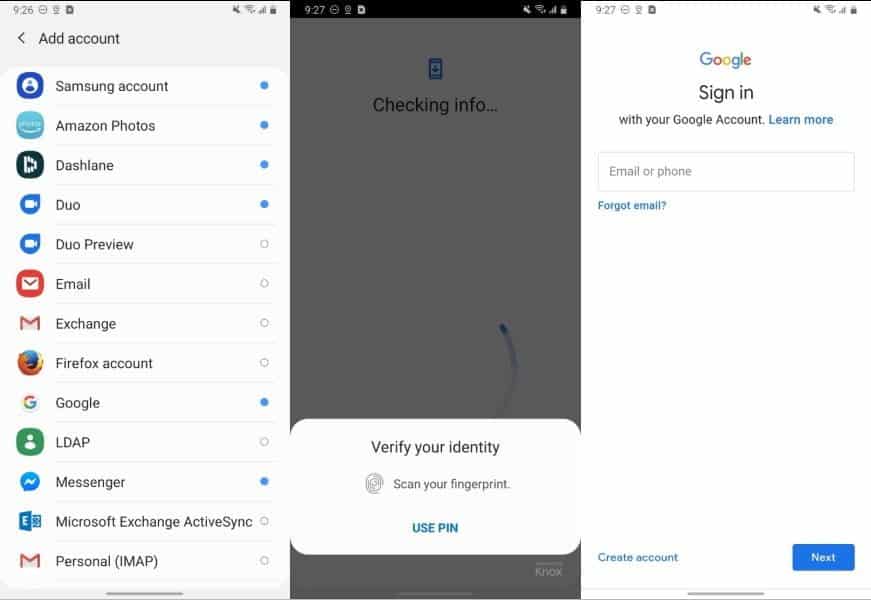
Embalaje
Sin embargo, asegúrese de que esto es lo que desea hacer, ya que elimina todos los contactos y la información almacenada en esa cuenta. Le recomendamos que no cambie a una nueva cuenta de Google o Gmail hasta que esté seguro de que puede trabajar sin esa cuenta.







